苹果手机怎么取消锁屏设置,在现代社会中手机已经成为人们生活的必备品,尤其是苹果手机的普及率更是高居不下,随着手机功能的不断升级,屏幕自动锁定的设置也成为了一种困扰。很多人都曾经遇到过因为屏幕自动锁定而频繁解锁手机的尴尬局面。为了解决这个问题,本文将介绍如何取消苹果手机的锁屏设置,让手机屏幕永不自动锁定,带来更便捷的使用体验。
怎样设置iPhone苹果手机屏幕永不自动锁定
具体方法:
1.点击苹果手机【设置】;
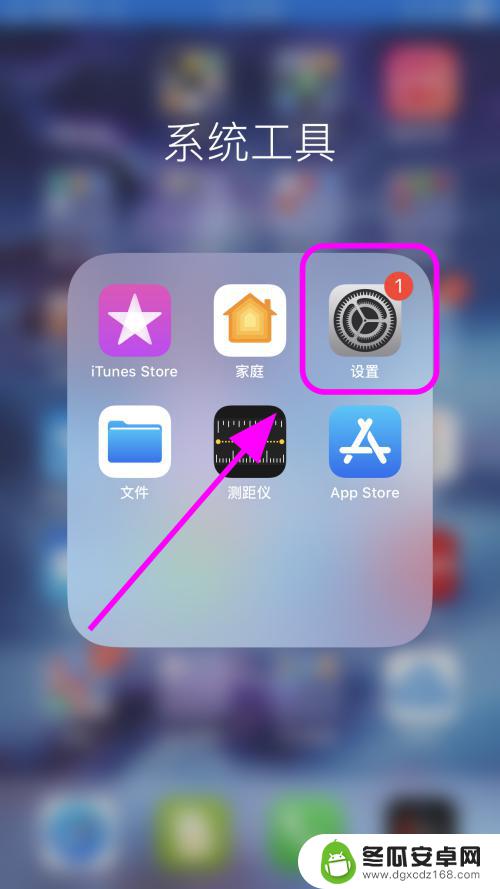
2.进入【设置】页面;
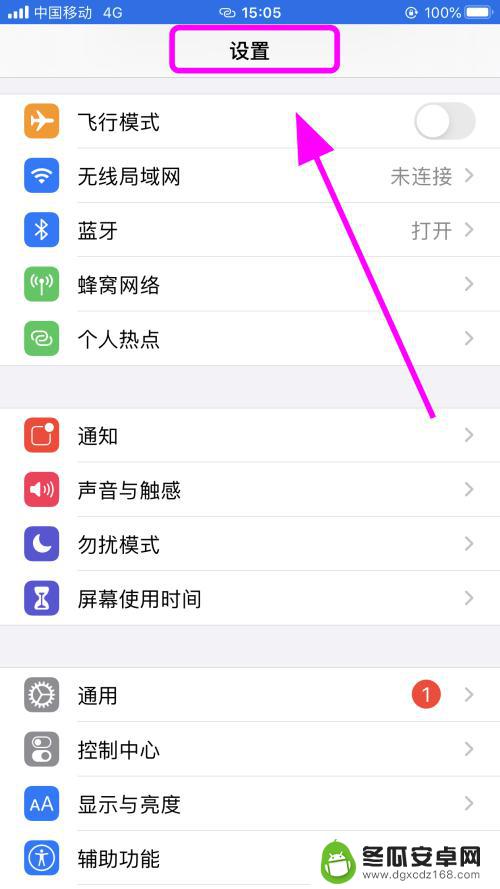
3.在设置页面向上滑动手机屏幕,找到并点击【显示与亮度】功能;
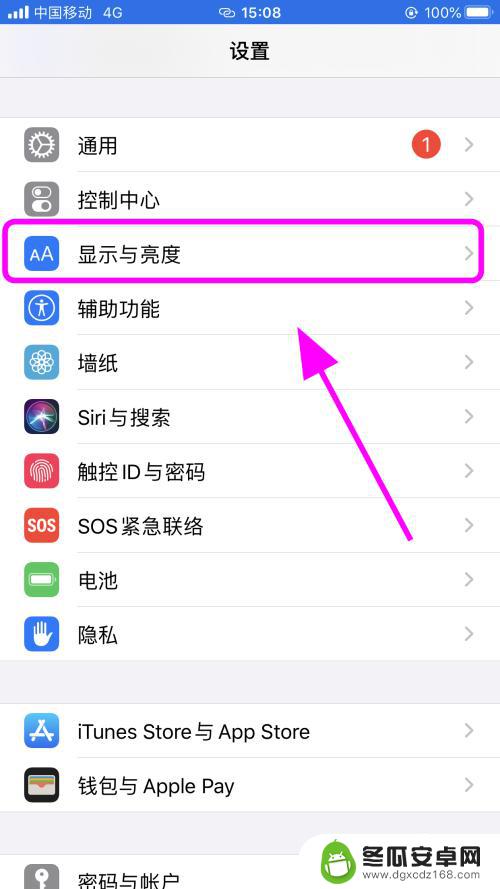
4.进入【显示与亮度】页面;
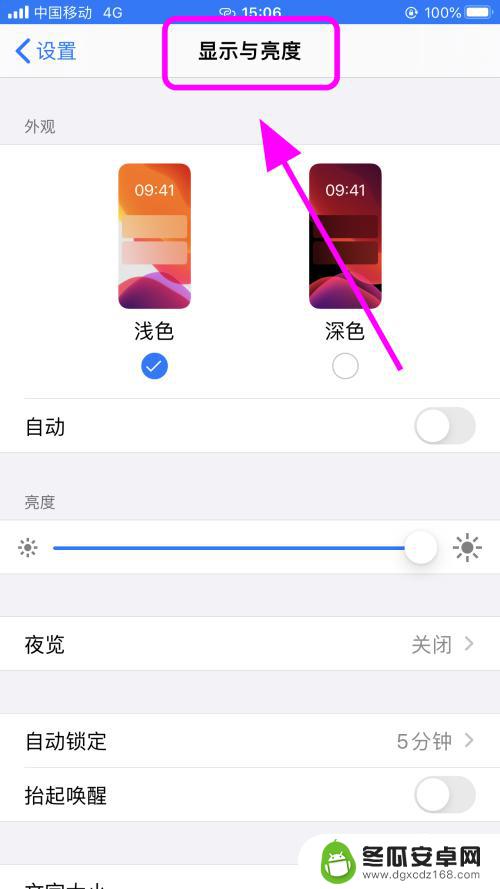
5.在显示与亮度中,点击【屏幕锁定】功能按键;

6.进入屏幕锁定设置,选择并点击【永不】,那么你的手机将永久不锁定屏幕,完成;
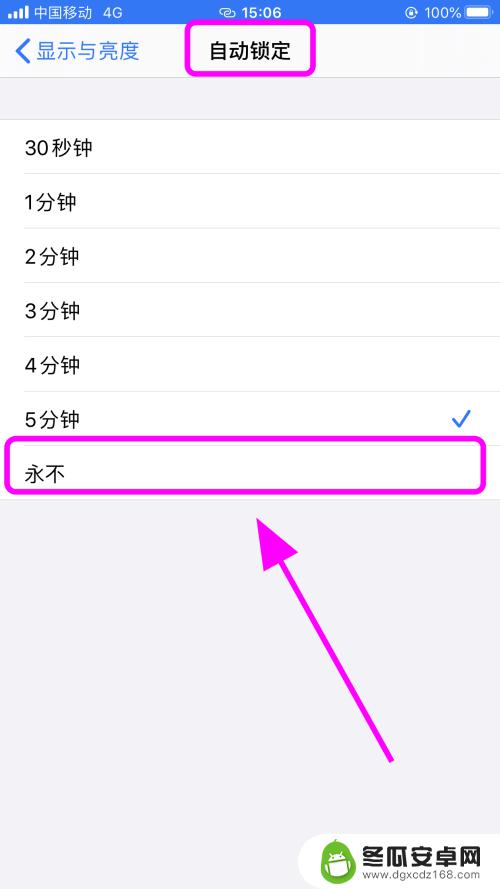
7.以上就是iPhone苹果手机怎么关闭自动锁屏,永不锁定屏幕的步骤。感谢阅读。
以上是关于如何取消苹果手机锁屏设置的全部内容,如果您需要的话,可以按照以上步骤进行操作,希望对您有所帮助。










